Если вы хотите запускать приложения Android на компьютере с Windows, есть несколько разных подходов. Давайте посмотрим, как вы можете запускать файлы Android APK на компьютерах с Windows 10.
Если вы собираетесь эмулировать Android на компьютере с Windows, вам понадобится файл APK для приложения, которое вы хотите запустить.
Так что же такое APK-файл?
Файлы APK — это пакеты, содержащие приложение Android и его установщик. Обычно они называются как-то вроде «имя файла.apk» и очень похожи на файл .exe в Windows. Конечные пользователи (например, владельцы смартфонов) не часто видят сам файл APK, когда устанавливают приложение из магазина приложений, потому что система сама выполняет распаковку и установку. Все, что видит конечный пользователь, — это ход установки.
Программы для Windows, мобильные приложения, игры — ВСЁ БЕСПЛАТНО, в нашем закрытом телеграмм канале — Подписывайтесь:)
Вероятно, самый простой и безопасный способ получить APK-файлы для эмулятора Windows — это использовать настоящий Android-смартфон, чтобы получить официальную безопасную сборку, а затем извлечь APK-файл через черный ход.
Как скачать apk на компьютер с Windows

Есть и более прямые маршруты. Например, есть сайты, которые позволяют загружать APK-файлы законных приложений, но они сомнительны с юридической точки зрения, и я бы лично не стал доверять им, если они не внедрят небольшое вредоносное ПО в обмен на бесплатную загрузку.
Запуск файлов APK в Windows 10 с Android SDK
Один прямой и простой способ запустить файл APK на вашем компьютере с Windows 10 — использовать Android Software Development Kit (SDK). Как и в случае со многими операционными системами, работающими на небольших компьютерах, разработка Android обычно выполняется не на собственной машине, а на более крупном и мощном компьютере.
Чтобы использовать эту технику, вам понадобится текущая версия Java на вашем компьютере, а также Android SDK. Загрузите Java и Android SDK . Прокрутите вниз страницу Android Studio и выберите Инструменты командной строки. Если вы не планируете создавать приложение для Android, вам не понадобится весь пакет Studio, только CLT.

- Загрузите пакет на свой компьютер и распакуйте его на диск C :

- Перейдите в « Панель управления» -> «Система» -> «Дополнительные параметры системы» .

- Выберите Environment Variables и выделите Path .

- Нажмите « Изменить » и вставьте в значение переменной следующее: « C:Androidsdktools;C:Androidsdkplatform-tools ».

Как запустить Аndroid (APK) игры на компьютере с помощью Bluestack (2016)
Теперь вы можете открыть виртуальное Android-устройство, дважды кликнув файл APK. Если у вас не мощная машина с Windows, загрузка SDK и приложения займет некоторое время, а время от времени может быть немного медленным. Игры и другие программы, интенсивно использующие графику, скорее всего, не будут работать, но большинство других приложений будут работать нормально.

Используйте эмулятор Android для запуска файлов APK в Windows 10.
Запуск SDK хорош, если вам просто нужно быстро взглянуть на приложение или что-то в этом роде, но если вы действительно хотите использовать приложения (особенно игры), вам потребуется установить полноценный эмулятор.
Эмуляторы Android для Windows, по сути, создают поддельную машину Android на вашем ПК с Windows. Вы в основном используете устройство Android из своего устройства Windows. Существует несколько хороших программ-эмуляторов, но я кратко опишу два наиболее популярных варианта: Nox и BlueStacks.
BlueStacks
BlueStacks App Player — эмулятор Android, который работает очень хорошо. Он не использует чистую версию Android, такую как Android SDK. Вместо этого используется модифицированный вариант. Если вы ищете код контроля качества или тестирование приложения, это может не совсем точно воспроизводить среду выпуска. Во всем остальном BlueStacks App Player работает просто отлично.
- Загрузите и установите проигрыватель приложений BlueStacks .

- Войдите в свою учетную запись Google и настройте профиль.

- Загружайте приложения, играйте в игры и делайте все, что хотите, через Play Store.

После запуска BlueStacks выглядит как любой планшет Android. Он имеет обычный интерфейс Android, меню и многое другое. Вы просто управляете им с помощью мыши или касания, если у вас сенсорный экран. Остальное выглядит и работает так же, как Android.
BlueStacks любит предупреждать вас всеми возможными сообщениями, которые могут вас раздражать. Кроме того, это хороший эмулятор, который хорошо имитирует Android-устройство. Bluestacks работает под управлением 32-разрядной версии Android Nougat (7.1.2). Существует 64-битная бета-программа, которая запускает 64-битную Nougat для людей, которым просто нужно быть на переднем крае.
Nox
Nox больше ориентирован на серьезных Android-геймеров, которые хотели бы играть в игры для Android на большом экране. Как и BlueStacks, Nox не является идеальной эмуляцией Android, но он очень хорошо запускает приложения.
- Скачайте Nox плеер .

- Настройте плеер с вашими предпочтениями и значениями по умолчанию.

- Загрузите приложения, которые вы хотите использовать, либо через Play Store, либо вручную с файлами APK.
Когда вы запускаете Nox, он создает полнофункциональный рабочий стол Android, как BlueStacks. У Nox нет модели платной подписки. В настоящее время Nox имеет версию 6.6.0.8 и работает под управлением Android версии 4 с возможностью эмуляции 7.1.2.
И у Bluestacks, и у Nox есть полнофункциональные бесплатные версии. Пользователи Bluestacks могут перейти на премиум-членство, которое блокирует рекламу, позволяет пользователю создавать свои собственные рабочие столы и дает доступ к технической поддержке премиум-класса за плату в размере 4 долларов в месяц или 40 долларов в год.
Используйте ARC Welder для запуска файлов APK в Windows 10
В Chrome есть расширение под названием ARC Welder, которое позволяет запускать APK-файлы в браузере. Это, безусловно, самый простой способ запуска файлов APK. Преимущество заключается в том, что вы можете запустить его на любом устройстве, на котором работает Chrome. Недостатком является то, что он все еще немного глючит и работает не так гладко, как предыдущие два метода. Однако у него есть свои достоинства.

- Скачайте и установитерасширение ARC Welder .

- Загрузите свои APK-файлы и укажите на них ARC Welder.

- Выберите, как вы хотите их видеть, книжную или альбомную, и хотите ли вы разрешить доступ к буферу обмена.

ARC Welder неплохо имитирует Android, но не имеет доступа к Google Play Store, как BlueStacks и Nox. Это означает, что вам придется приобрести файлы APK, загрузить их на свой компьютер и добавить вручную из ARC Welder.
Другим недостатком ARC Welder является то, что вы можете запускать только одно приложение за раз. Это может не повлиять на вас, если вы тестируете или используете только одно приложение, но если вы хотите использовать его в качестве эмулятора Android, вы можете найти ограничения. Если у вас открыто приложение, вам нужно будет вернуться к экрану установки и выбрать другое.
Для многих разработчиков Arc Welder является полезным инструментом для определения того, достаточно ли надежен дизайн приложения, который они задумали, чтобы выжить в дикой природе. Если приложение является базовым и достаточно надежным, чтобы работать с Arc Welder, то его можно будет легко подготовить к работе в реальном мире.
Использование Vysor для размещения вашего Android-устройства в Windows 10
Почему вы хотите запускать приложения Android на своем рабочем столе? Есть ли что-то особенное в рабочем столе? Или вы просто хотите иметь большой экран, использовать мышь и клавиатуру и в целом иметь гораздо лучшую эргономику рабочего стола?
Если это ваши основные причины, по которым вы хотите это сделать, то запуск такого приложения, как Vysor , может стать для вас решением. Vysor не эмулирует Android на вашем рабочем столе; вместо этого он подключает ваше существующее Android-устройство (смартфон или планшет) по беспроводной связи или через USB-кабель к настольному компьютеру. Vysor работает на Windows, Mac, Linux и в любом браузере Chrome.

Базовая версия Vysor бесплатна, и ее более чем достаточно для большинства обычных пользователей. Ограничения базовой версии заключаются в том, что у вас должно быть USB-подключение, а разрешение экрана не самое высокое (хотя все еще довольно хорошее). Кроме того, вам будет показываться реклама каждые 15 минут использования.
Платная версия удаляет рекламу, снимает ограничение на разрешение, позволяет подключаться по беспроводной сети, позволяет легко перетаскивать файлы между рабочим столом и устройством Android, а также позволяет обмениваться доступом к устройству Android через ADB в любом месте с сетевым подключением. Платная версия стоит 2 доллара в месяц, 10 долларов в год или 40 долларов за пожизненную лицензию.

Настроить Vysor очень просто. Вы просто загружаете клиентское приложение для своего устройства Android и настольное приложение для Windows, Mac или Linux. (Вы также можете использовать расширение Chrome и видеть свое устройство Android в браузере Chrome без использования клиента.) Затем вы запускаете приложение с любой стороны и запускаете сеанс Vysor.

Vysor не позволяет вам фактически запускать среду Android на вашем рабочем столе, он просто дает вам доступ к уже имеющемуся Android-устройству, но для многих пользователей этого более чем достаточно.
Каждый из вышеперечисленных методов позволит вам беспрепятственно запускать файлы Android APK в Windows 10, и каждый из них подходит для разных целей. Я бы посоветовал Android SDK или Studio всем, кто хочет программировать, создавать или реконструировать приложение, и я бы рекомендовал ARC Welder тем, кто не хочет ничего делать со своими приложениями, кроме как использовать их на рабочем столе. BlueStacks и Nox предназначены для людей, планирующих много использовать приложения на своем рабочем столе.
Вы используете эмулятор Android, который я здесь не упомянул? Знаете какие-нибудь, которые лучше, чем эти три? Расскажите нам об этом ниже в разделе комментариев, если да.
Программы для Windows, мобильные приложения, игры — ВСЁ БЕСПЛАТНО, в нашем закрытом телеграмм канале — Подписывайтесь:)
Источник: autotak.ru
Формат файла APK — описание, как открыть

Файл формата APK открывается специальными программами. Чтобы открыть данный формат, скачайте одну из предложенных программ.
APK (Android Application) – это единственное расширение для установки приложений в операционной системе Android. Разработан формат компанией Google для адаптации настраиваемого программного обеспечения на смартфонах. Файл APK содержит полностью скомпилированный и готовый к инсталляции программный код.
Как открыть APK файл на Windows 10 и 7
Если файл имеет расширение .apk, то, скорее всего, он предназначен для смартфона или планшета на операционной системе Android. Открывать их на компьютере без использования дополнительного софта нет смысла.
Чем запустить на Windows файл APK? Существует много сторонних программ, адаптируемых под виндовс, которые используются для загрузки файлов с разными расширениями. Принцип их работы прост: файл АРК переименовывается в ZIP, затем при помощи любого совместимого архиватора распаковывается.
Обратите внимание! Ранее уже упоминалось, что существует большое разнообразие различных архиваторов. Есть платные продукты и бесплатные. Эффективность их при этом редко отличается. Скачивать сторонние программы рекомендуется с официальных сайтов разработчиков или проверенных торрент-трекеров, например.
Открыться на ПК файл с расширением .apk можно основными тремя способами:
- с помощью архиваторов;
- через браузер Google Chrome;
- через эмуляторы ОС Android.
С особенностями реализации каждого способа стоит ознакомиться более детально.
Как открыть на компьютере
Если Вы задаётесь вопросом: «Apk? Чем открыть?», то этот раздел, то что Вам нужно. Как уже выяснилось, файлы с расширением Apk на компьютере просто так не запустить. Но это не значит, что их вообще нельзя запустить. Просто для запуска нужно воспользоваться специальными программами.
Программы, которыми можно запустить файл с расширением «Apk» можно разделить на три группы:

- Архиваторы. С помощью них можно просмотреть содержимое и распаковать. Само приложение работать не будет.
- Программы для разработчиков. С помощью таких программ можно открывать и редактировать такие пакеты.
- Виртуальные машины.
Архиваторы
Как уже было сказано выше, с их помощью можно просмотреть содержимое, а также провести разархивацию. В большинстве случаев обычному пользователю это не понадобится.
К программам, которые могут справиться с этой задачей, можно отнести:
- WinRar. Программа, требующая платной активации, но работающая и без неё. Имеет высокую скорость обработки данных и возможность ставить на архив пароль.
- 7-zip. Программа полностью бесплатна, её интерфейс интуитивно понятен и русифицирован. После установки интегрируется в меню операционной системы.
- Hamster Free. Полностью бесплатная программа. Очень прост в использовании. Полностью поддерживает многоядерные процессоры. Имеет приятный и удобный интерфейс на русском языке. Сразу интегрируется в меню проводника, что позволяет пользоваться его основными функциями при нажатии правой кнопки мыши.
Архиваторов гораздо больше, выше приведён список лучших вариантов для распаковки Apk-файлов.
Программы для разработчиков
Один из способов открывания Apk является программа, для изменения приложения. В основе таких программ лежит открытый исходный код. Среди них стоит выделить программу под названием Eclipse. Основная цель этой программы в том, чтобы увеличивать производительность при разработке программного обеспечения.
Просмотр содержимого
Сейчас мы узнаем, как просмотреть содержимое файла, посмотреть на его структуру и, если нужно, внести в него изменения. Итак, нам нужно:
- Нажимаем правой кнопкой на АПК файл, который вы хотите открыть. В появившемся списке выбираем строку «Открыть с помощью» или сразу строку «7-Zip». Выбираем строку «Открыть с помощью» или «7-Zip»
- Выбираем в списке приложений любой архиватор. Им и будем открывать. В нашем случае – это 7-zip. Все, перед нами появится структура файла, все папки, которые в нем есть. 7-zip содержит структуру файлов
Можно также распаковать данный архив к себе на компьютер и получать к нему доступ в любое время.
Но большинство все же интересует, как начать пользоваться приложениями на своем компьютере. Сделать это будет чуть сложнее, но все же довольно просто. Это под силу каждому.
Телефон – это тоже небольшой компьютер. Разница лишь заключается в принципиально разном программном обеспечении. Поэтому, нужно будет установить специальную программу – эмулятор.

Как понятно из названия, такая программа как бы создает систему под правлением Андройд на вашем устройстве. У вас появится возможность скачивать, устанавливать любые приложения на эмулятор и пользоваться ими прямо через свой компьютер.
Эмуляторы Андройд становятся все популярнее и востребование из-за растущего количества уникальных приложений. Сейчас уже несколько разработчиков могут предложить качественный и стабильно работающий эмулятор. Рассмотрим несколько эмуляторов и выберем наиболее подходящий для ваши задач.
Открытие APK с помощью Android Studio

Еще одно важное приложение для открытия файлов APK — Android Studio., созданный самим Google и целью которого является разработка приложений. Android Studio декомпилирует любое приложение, это идеально, если вы также хотите узнать всю информацию об APK.
Это инструмент, похожий на APK Tool online, но он также предназначен для разработчиков, с его помощью можно создать приложение с нуля. Android Studio открывает файлы APK на ПКИ в Windows, и в Mac OS он работает в обеих операционных системах и делает больше, чем просто исследует ваши папки.
Как настроить bluestacks 4
После первого запуска пользователю предлагается авторизоваться через Google. Только с учетной записью Google Вы сможете скачивать приложения прямо с Google Play и хранить данные приложений прямо в аккаунте. Для этого выберите нужный язык пользовательского интерфейса и нажмите кнопку Начать. В текущем окне просто используйте свои данные для авторизации.

Следующим шагом будет настройка не только пользовательского интерфейса, но и самого эмулятора BlueStacks 4. Дальше перейдите в Настройки программы и в разделе Движок выберите количество ядер процессора и оперативной памяти. Не смотря на большое количество ядер процессора по умолчанию эмулятор их не задействует их.
Программы для запуска apk-файлов под Windows.
В разных операционных системах используются разные расширения для исполняемых фалов. Так, в Windows такие файлы имеют приставку “.exe”, тогда как в Android – “.apk”. Каждый тип файла предназначен для своей среды, и они редко бывают совместимы.
Однако, способ запуска Андроид-приложений на Windows, все же, есть. Для этого потребуется установить дополнительную программу – эмулятор. Эмулятор создает на вашем ПК среду ОС Андроид, реализуя как бы виртуальное мобильное устройство. На этом устройстве – а по факту в обычном окне программы – вы и сможете запускать apk-файлы.
Существует множество эмуляторов, и подавляющее их большинство распространяется бесплатно. Наиболее популярными программами такого плана являются Bluestacks и Nox.
- Nox – это китайская программа, которая добилась признания в том числе и в нашей стране благодаря качеству исполнения и мощности. Она, также, переведена на русский язык, так что никаких проблем с пониманием интерфейса у пользователей не возникает. Кроме того, Nox используется стандартный интерфейс Андроид-устройств. Поэтому любой мобильный пользователь легко разберется с тем, как пользоваться программой. Более подробное описание данного эмулятора читайте в обзоре Nox.
- Bluestacks – американский эмулятор, который изначально распространялся за деньги. Впрочем, авторы программы вскоре отказались от данной затеи. На данный момент выпущена уже четвертая версия данного приложения, которая обладает максимальной за всю историю существования эмулятора мощностью. Это позволяет запускать требовательные игры, вроде PUBG Mobile, даже на средних по характеристикам ПК. Подробнее о последней версии Bluestacks читайте в обзоре этого эмулятора.
Этими двумя вариантами мир эмуляторов не ограничивается. Есть множество других вариантов – например, Droid4X, GenyMotion или Momo Player. Для получения более подробной информации обратитесь к разделу эмуляторов нашего сайта.
Какой эмулятор выбрать, каждый может решить для себя сам. По большому счету задачу запуска apk решает любая из этих программ. Но наиболее универсальным вариантом по нашему мнению является Bluestacks. На его примере и будем описывать установку мобильных приложений на Windows. В случае с другими программами действия будут производиться аналогичным образом.
Использование Android SDK для запуска файлов APK
Также можно воспользоваться Android SDK для запуска файлов APK с минимумом скачиваний. Скачайте Android SDK с сайта разработчика.
- Нажмите на кнопку «Пуск», введите в поиск «панель управления» и откройте её.
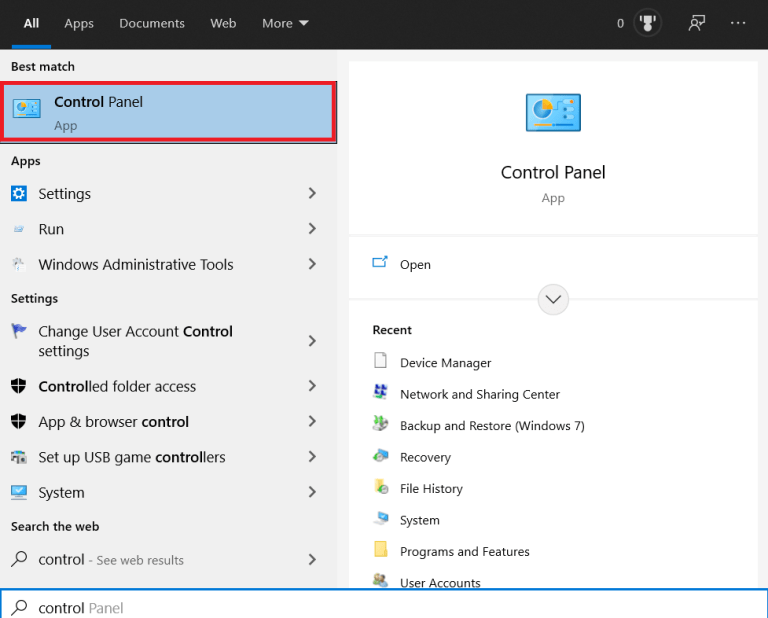
- Нажмите Система > Система и безопасность.
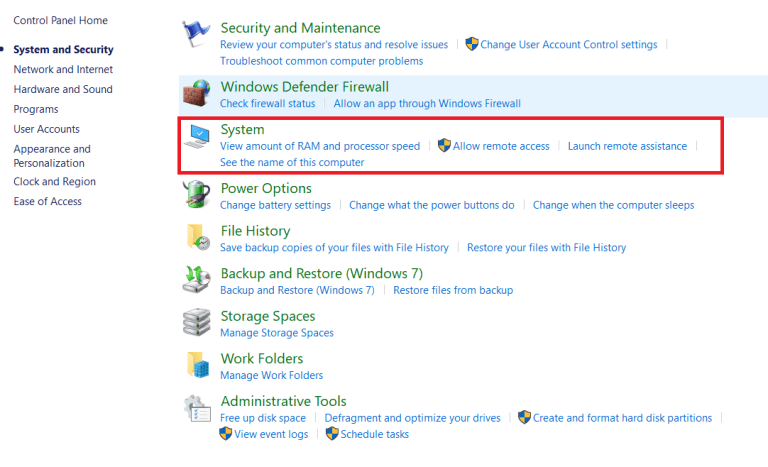
- Нажмите «Дополнительные системные настройки» на правой стороне экрана.
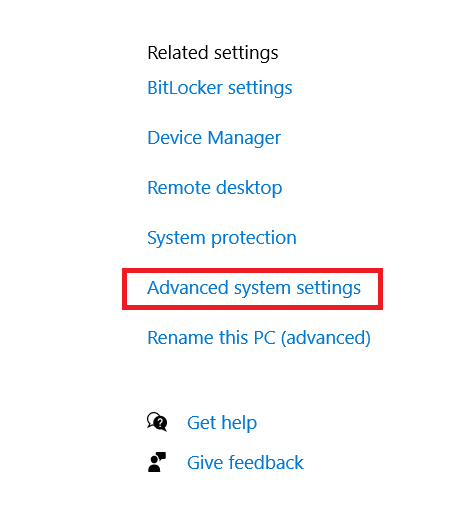
- Нажмите «Переменные окружения» внизу вкладки «Дополнительно».
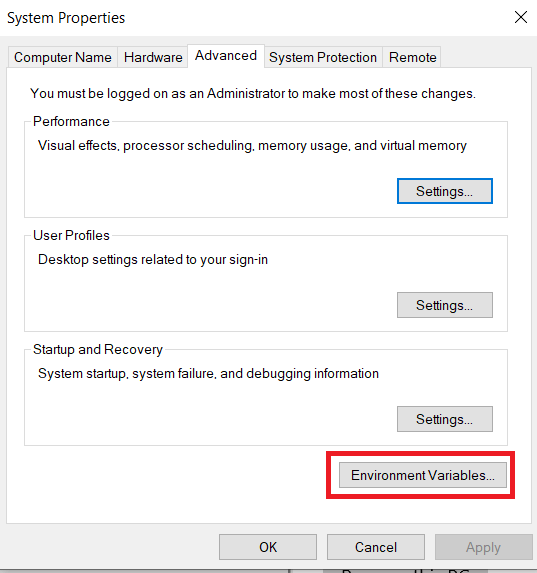
- Нажмите кнопку «Новый» в разделе «Пользовательские переменные».
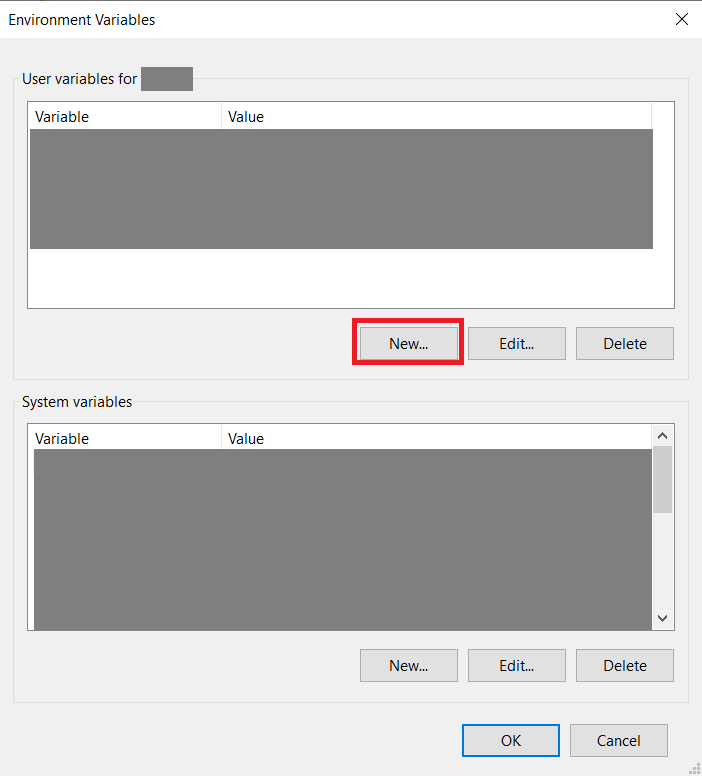
- Задайте название переменной ANDROID_HOME и введите путь к скачанному Android SDK.
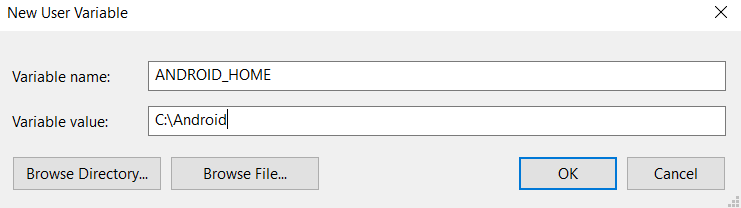
- В разделе «Пользовательские переменные» выберите переменную «Путь» и нажмите «Редактировать».
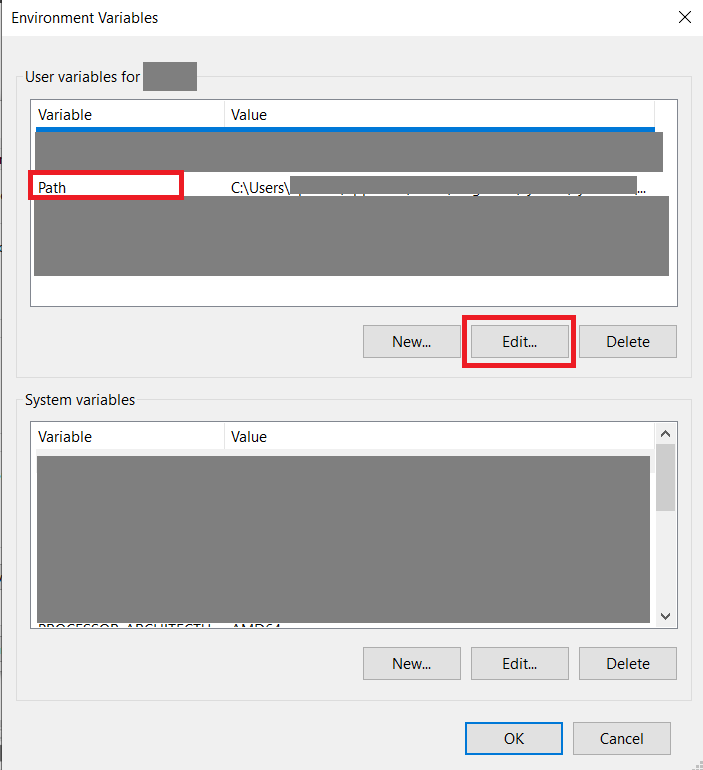
нажмите ввод и OK.
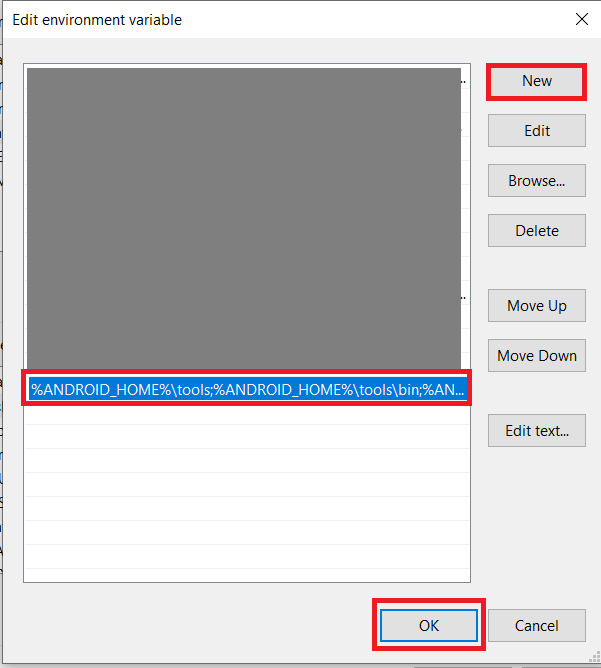
- Откройте окно командной строки, наберите adb и нажмите ввод для проверки работы.

Как открыть файл APK на компьютере
Для операционной системы Android существует масса интересных и полезных приложений. Не редко эти приложения заинтересовывают пользователей, у которых нет Android смартфона. К счастью, эту проблему можно решить и без покупки нового устройства. Вместо этого вы можете просто открыть APK файл на компьютере и воспользоваться нужным вам приложением.
Для запуска APK файлов на компьютере есть множество различных программ. Некоторые из них мы уже описывали в статье «Как запустить Android игры на ПК». Но, большинство их этих программ слишком тяжеловесные и сложные. Поэтому устанавливать их ради одного APK файла не хочется. В данной статье мы предложим вам более простой способ открытия APK файлов на компьютере с Windows 7, Windows 8 или Windows 10.
Итак, для того чтобы открыть APK файл на компьютере нам понадобится программа NOX APP PLAYER. Данная программа является бесплатной, и вы можете просто скачать ее с официального сайта разработчика (ссылка). Процесс установки NOX APP PLAYER предельно прост. Запускаете установочный EXE файл и следуете инструкциям, которые будут появляться на экране.
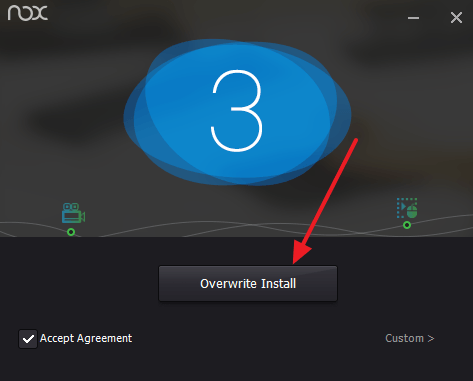
После завершения установки начнется загрузка операционной системы Андроид. Это займет еще примерно 20-30 секунд. После чего вы увидите рабочий стол.
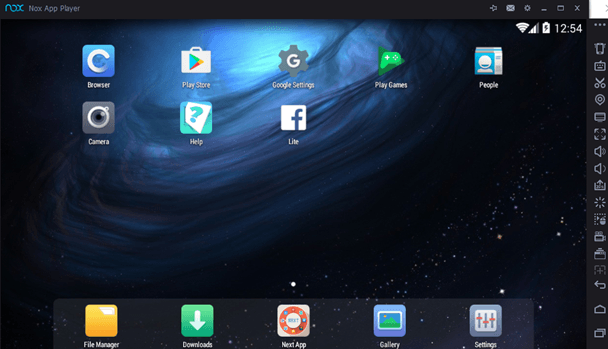
Первое, что вам нужно сделать это зайти в настройки NOX APP PLAYER и включить ROOT. Для этого нажмите на кнопку в виде шестеренки, которая находится в правом верхнем углу программы.
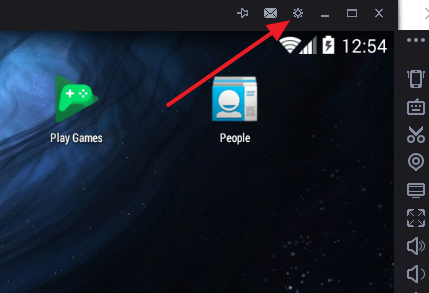
После этого переводим функцию ROOT в положение On и сохраняем настройки с помощью кнопки внизу экрана.
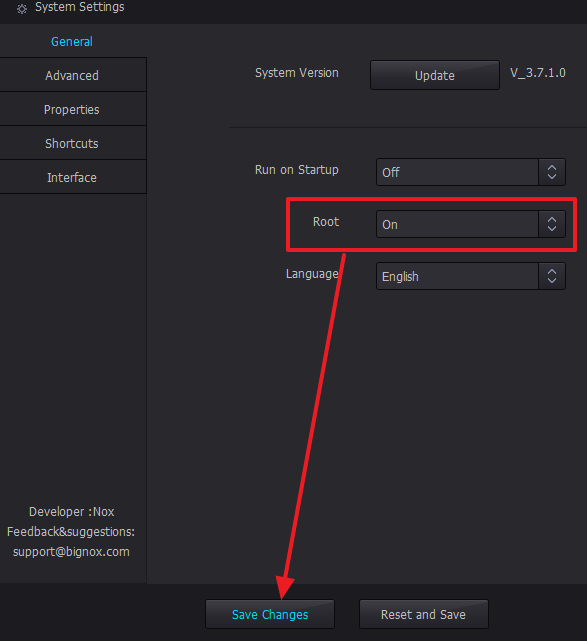
После того как ROOT включен, можно открывать APK файл. Для этого нажимаем на кнопку загрузки APK, которая находится в правой части окна программы NOX APP PLAYER.
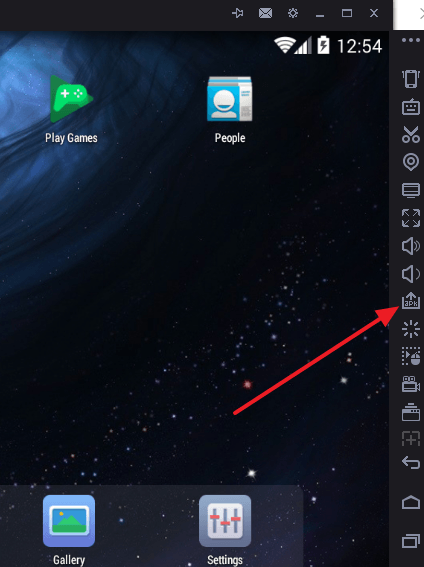
После этого программа сообщит, что APK файлы можно открыть простым перетаскиванием. Но, данная функция работает непонятно как, поэтому нажимаем на кнопку «I know» для того чтобы продолжить.
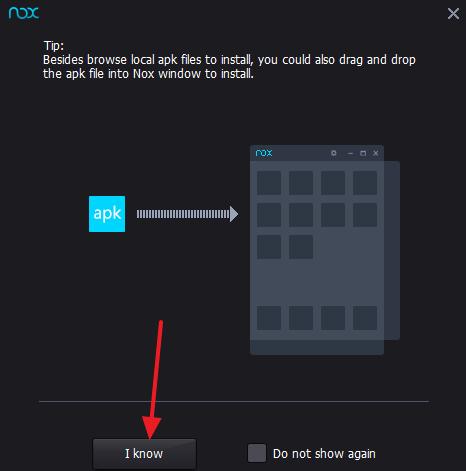
После этого откроется обычное окно для выбора файла. Здесь нужно просто выбрать APK файл, который вы хотите открыть на компьютере.
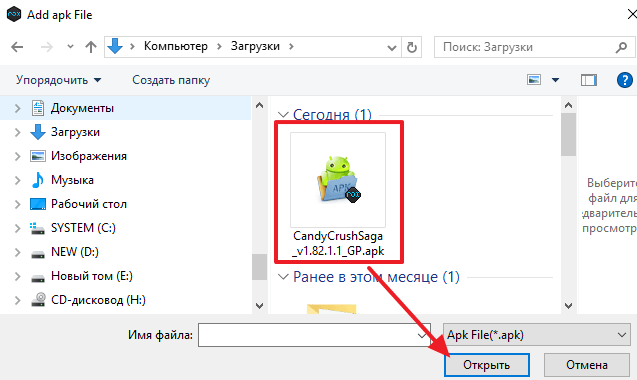
После этого начнется установка APK файла в программу NOX APP PLAYER. После завершения установки приложение запустится автоматически, а на рабочем столе Андроид появится иконка для запуска данного приложения вручную. Обратите внимание, иногда, а первый раз приложение отказывается запускаться. В таком случае нужно просто открыть его повторно, и оно заработает.
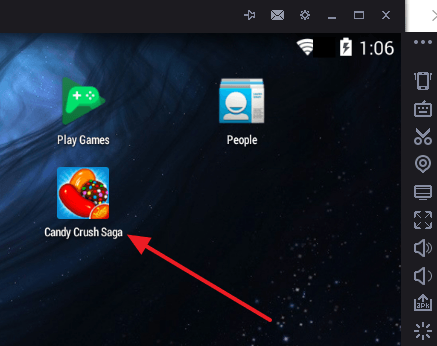
Если для взаимодействия с открытым приложением нужно симулировать какие-либо функции Андроид смартфона, то для этого есть панель с инструментами в правой части окна программы.
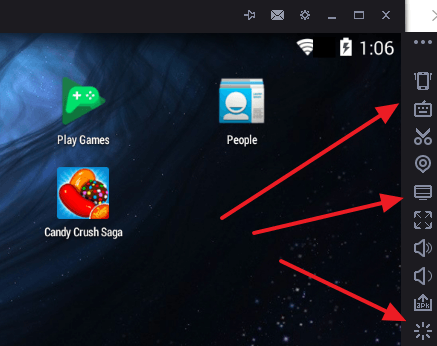
Нужно отметить, что вы также можете открыть APK файл в буквальном смысле. Для этого нужно кликнуть по APK файлу правой кнопкой мышки и выбрать «Открыть с помощью – Другое приложение».
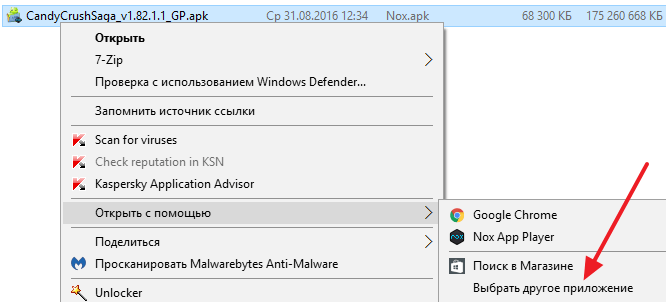
После этого откроется окно для выбора приложения. Здесь нужно выбрать любой архиватор (например, 7-zip) и нажать на кнопку «Ok».
Источник: fobosworld.ru
Как открыть файл «apk» на компьютере?

У вас наверняка бывали случаи, когда какой-нибудь файл было невозможно открыть. Вернее, файл открыть было можно, но на компьютере не было установлено необходимой для открытия программы. Или просто попадался файл с неизвестным ранее расширением. Чтобы решить обе проблемы, как вы уже догадались, необходимо просто найти подходящую программу.
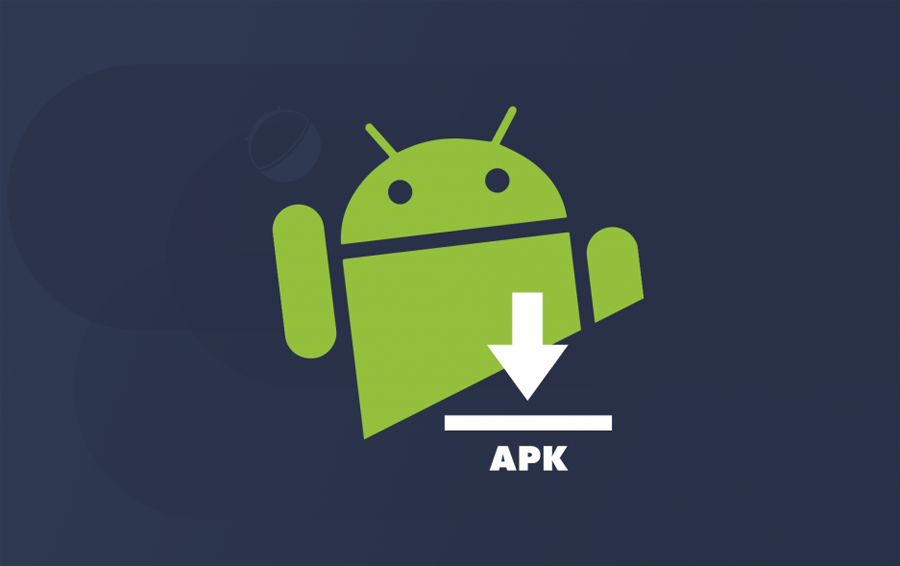
Давайте смоделируем ситуацию. Вы скачали какой-то файл, а открыть его, как оказывается, нечем. И расширение еще такое, какого раньше не видел. Что делать в этой ситуации?
Чем открыть этот файл?
Можно попробовать задать этот вопрос в одной из поисковых систем, но нас не интересует абсолютно вся информация, хоть как-то связанная с этим расширением файла.
Нас интересует один единственный вопрос: «Чем открыть этот файл?»
Структура сайта предельно проста: поисковая строка, категории для поиска, каталог популярных расширений и программ для их открытия. Так чем все-таки мой файл? Вбиваем его расширение в поисковую строку сайта, а в качестве ответа он нам предоставит описание расширения и непосредственно те программы, которые с этим расширением работают. Можно также попробовать найти интересующее расширение вручную, используя поиск по алфавиту и по категориям. Все просто!
Файлы с расширением .apk (AndroidPackagefile) предназначены для устройств под управлением операционной системы Android. Встречается она обычно на смартфонах, планшетах, электронных книгах и другой электронике.
Что такое apk-файл
На самом деле, файлы формата .apk являются архивными zip-файлами. Внутри них могу храниться управляющие файлы системы Android, программы или игры. Любое приложение при компилировании будет скомпоновано в файл с расширение apk, в котором будут храниться файлы исходного кода, архивы, необходимые ресурсы и файл .manifest. Иными словами, такое расширение имеют пользовательские приложения ОС Android.
Такие файлы обычно хранятся в магазине приложений GooglePlay и устанавливаются в системе Android автоматически, после загрузки. Но бывают случаи, когда необходимо открыть файл на стационарном ПК, а не мобильном устройстве. В целях безопасности всегда стоит проверять такие файлы на наличие вирусов, чтобы не нанести вред устройству.
Не стоит забывать, что apk-файл в первую очередь архивирован по алгоритму ZIP-сжатия, и вполне логичным будет попробовать открыть его привычными архиваторами. В операционной системе Windows такими программами являются WinRAR и WinZIP, в Linux’е – 7-Zip, в MacOS – ArchiveUtility. Найти каждую из приведенных программ не составит никакого труда. После распаковки исходного файла, пользователь может просмотреть содержимое пакета, файлы исходного кода, активы, файл-манифест, прочие папки и документы, но не сможет отредактировать ни один из них. При использовании архиватора файл открывается только для чтения.
Операционная система Андроид была создана компанией Google и для создания приложений используется программный продукт Google’s Android SDK, базирующаяся на языке Java. При помощи этого продукта, можно не только открыть apk-файл, но также отредактировать, внести необходимые изменения или вовсе переделать или создать новую программу под ОС Андроид.
Альтернативой для открытия файлов формата .apk на компьютере является программа MEMU!
MEmu — качественный эмулятор Android на русском языке!
MEmu – это эмулятор Android, который специализируется на видеоиграх, и благодаря которому вы можете насладиться в своём компьютере любой из множества эксклюзивных игр для смартфонов и планшетов. Вам не нужно выставлять сложные настройки и настраивать управление, просто установите MEmu и начинайте играть.
Установка Android-игр на других эмуляторах может быть сравнительно сложной, но в MEmu вам лишь нужно кликнуть по кнопке APK, находящейся в правой части интерфейса, выбрать APK-файл игры, которую вы хотите установить, подождать несколько секунд, и игра будет установлена. Clash of Clans, Subway Surfers, Minion Rush и Geometry Dash – это лишь некоторые из игр, в которые вы можете играть на вашем ПК, используя этот эмулятор.
Установка игр не единственная легковыполнимая вещь в MEmu. Управление обычно заранее настроено, и вы можете играть в любую игру с помощью мыши или клавиатуры, как вам удобнее. А если вам не нравятся настройки управления, вы всегда можете внести в них изменения, что крайне легко выполняется. Вы даже можете использовать контроллер от Xbox 360, или аналогичный.
MEmu – исключительный эмулятор, дающий вам доступ ко всему перечню игр для операционной системы Android. Мы ведём речь о тысячах игр, которыми вы можете наслаждаться в вашем компьютере, и все они бесплатные. И главное — чтобы игры работали идеально, вам даже не нужен мощный компьютер.

http://winblogs.ru/files/kak-otkryt-fajl-apk-na-kompyutere/ http://winblogs.ru/wp-content/uploads/otkryt_apk.png http://winblogs.ru/wp-content/uploads/otkryt_apk-150×150.png 2019-08-26T22:18:08+04:00 Файлы android,смартфон,файлы У вас наверняка бывали случаи, когда какой-нибудь файл было невозможно открыть. Вернее, файл открыть было можно, но на компьютере не было установлено необходимой для открытия программы. Или просто попадался файл с неизвестным ранее расширением. Чтобы решить обе проблемы, как вы уже догадались, необходимо просто найти подходящую программу. Давайте смоделируем ситуацию. User winblogs.ru — Компьютер для чайников
Источник: winblogs.ru